Blenderでは面を作成するとき、頂点を選択した後にFキーを押すことで面作製できます
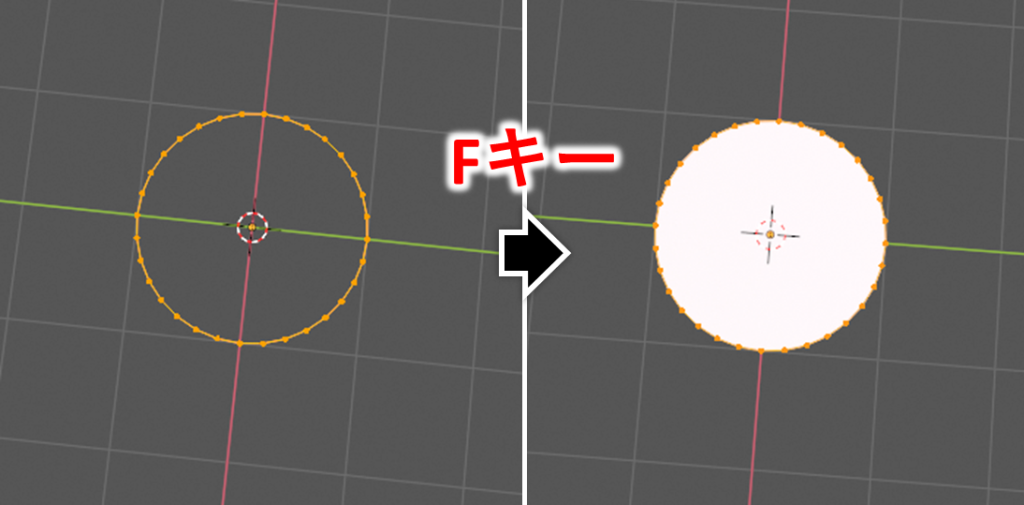
ここで、FキーのFとは、面を埋める(Fillする)ことを意味しています
この方法は、円や四角形などといった一筆書きできような図形を扱う場合には、最も良い方法です
では、より少し複雑な場合として、円の中に円がある場合は、どのように面作製を行ったらよいでしょうか
この場合、「外側の円の内側」と、「内側の円の外側」を埋めることによって、トンネル状(もしくはドーナツ状)の面を作製したいものとします
ただし、内側の円はFillしたくないものとします
ここで、先ほどと同様にFキーで面作製を行ってしまうと、内側の円もFillされてしまいます

何か別の方法が必要そうです
実は、その対処法は2通り考えられます
それを解説します
①Alt + Fキーを使う
この方法では、Fキーに加えてAltキーを同時押しします
こうすることで、多角形に対応したFillになってくれます
すなわち、外側の円と内側の円の頂点全てを、多角形を構成する頂点として面形成を行うことになります
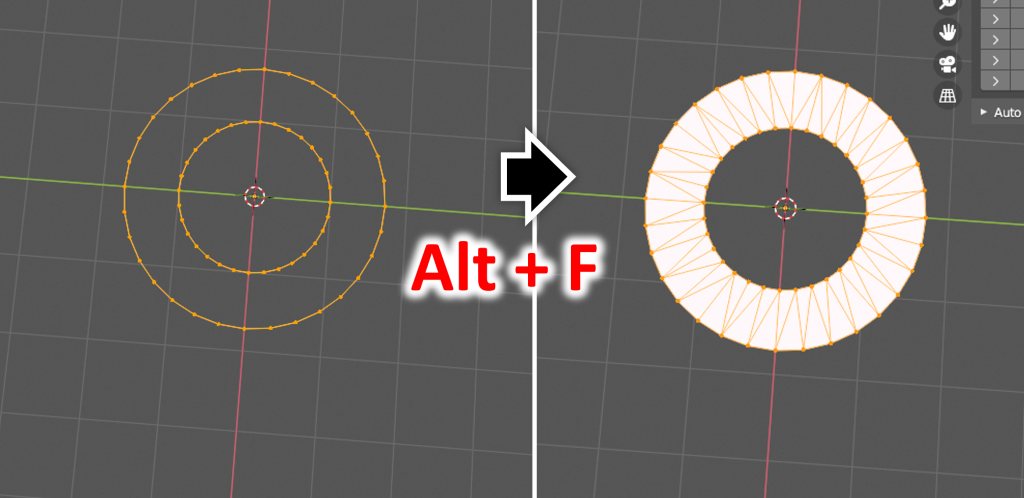
②Loop toolsのBridgeを使う
Bridgeとはその名の通り、橋渡し機能です
インストール時のBlenderにはこの機能にはないかもしれませんが、すぐに追加できます
左上にある「編集」の「Preference」から、「アドオン」タブを選択し、右上の検索バーに「Loop tool」と入力してみてください
検索結果として表示される「Mesh: Loop tools」にチェックを入れれば完了です
編集モードにおいて、右上の「編集」メニューバーからアクセスできるようになります
この機能は通常、2つの図形の頂点数が同じである際に、それらの間をつなぐ(橋渡しする)ために用います
この際、生成した辺の間には面も同時生成します
これによって、内側の円はFillされずに、「外側の円の内側」と「内側の円の外側」に囲まれた領域のみFillすることができます
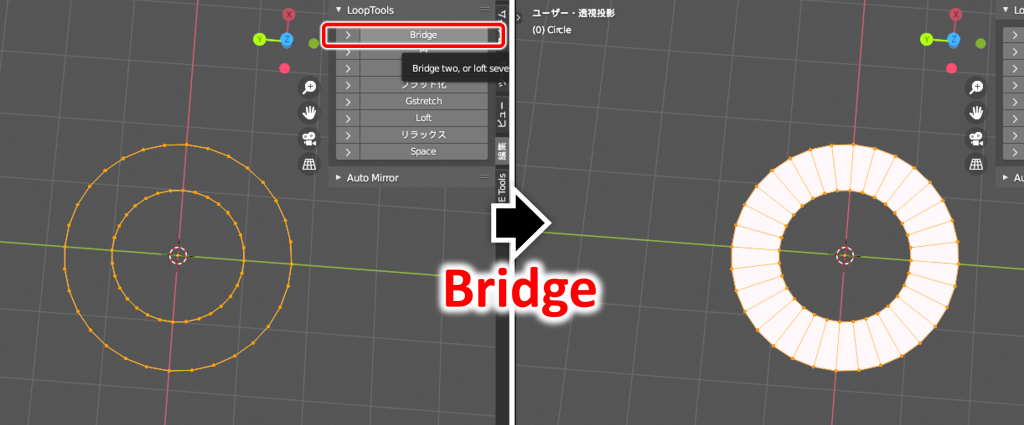
これら①と②の方法は、実は2つの円の頂点数が揃っていなくても可能です
③その他の方法
以上の2つの方法は、2つの円の存在がスタートとなっている場合に有効です
一方で、1つの円をスタートとして同様の形状を作製する場合には、他の方法が考えられます
詳細な解説は省きますが、これを以下に列挙すると、
[1] 全頂点の選択➡Eキーによる頂点の押し出し➡Sキーによる拡大・縮小 [2] 全頂点の選択➡Fキーによる面の形成➡Iキーによる内側の円の形成➡xキーによる内側の面の削除 [3] Fillされた円に円柱を貫通させる➡BooleanのDifferenceをとるといった方法があります
必要に応じて、手法を使い分けましょう













romantik69.co.il
Excellent post. I definitely appreciate this website. Thanks!